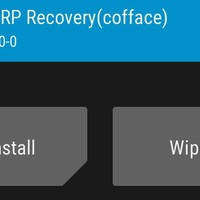UMIDIGI XのROMのアップデートとブートローダーのアンロック、TWRPのインストールについては、以下の記事を参考にしながら、違う点を追記していこうと思います。
ROMのアップデートとブートローダーのアンロック
基本的にUMIDIGI F1と同じです。ROMをアップデートする場合は、最新のSP Flash ToolとUMIDIGI XのROM(UMIDIGI_X_V1.0_20200509.V3.13.rar) を使用します。
TWRPのインストール
UMIDIGI XのTWRPですが、自分の機種では、UNofficialtwrp.com - unofficial twrp 3.3.1 Root Umidigi XのTWRPを使って、バックアップとリストアを何回か繰り返すと、TWRPブートループ(システムが起動せずTWRPしか起動しなくなる状態)になるので、UMIDIGI F1のTWRPをUMIDIGI X用に勝手に移植して使っています。
参考になるブログ・Webサイト
準備
- XDA-Developers - Universal DM-Verity, ForceEncrypt, Disk Quota Disablerから
暗号化を無効にするファイル(https://zackptg5.com/downloads/Disable_Dm-Verity_ForceEncrypt_11.02.2020.zip)をダウンロード、Micro SDに保存し、あらかじめ、UMIDIGI X本体に挿しておく。
TWRPのインストール
- TWRPをUMIDIGI X本体にインストールするところまでは、UMIDIGI F1と同じ。
- TWRPは、UMIDIGI F1のTWRPを勝手に移植した「twrp-3.3.1-0-x-20200824.img」をダウンロードして使ってください(注意:暗号化したままでバックアップやリストアはできないし、カスタムGSIも焼けません)
TWRPの起動と作業
- 本体にインストールしたTWRPを起動する。
本体の音量の+ボタンを押しながら電源ボタンを押す。
ブートモードの画面が表示されたら、本体の音量の+ボタンで「Recovery mode」を選択し、音量の-ボタンで決定すると(そのあと電源ボタンを連打)TWRPが表示される。
- TWRPが起動すると、Enter Password(パスワード入力画面)が表示されるので「Cancel(キャンセル)」をタップ。
「Keep System Read only?(systemを読み取り専用のままにしますか?)と聞かれるので、Swipe to Allow Modifications(スワイプで編集を許可)のスライダーをスワイプ。
- TWRPのメニュー画面で、Wipe(消去)をタップし、Swipe to Factory Recet(スワイプでデータの初期化)のスライダーをスワイプ。
※ 本体のすべてのユーザーデータが削除されリセットされる
- TWRPのメニュー画面に戻って、Install(インストール)をタップし、Select Storage(ストレージの選択)をタップ、Micro SD cardを選択してOK。
「Disable_Dm-Verity_ForceEncrypt_10.28.2020.zip」をインストール。
※ スマートフォンが暗号化されなくなる
- TWRPのメニュー画面に戻って、Reboot(再起動)をタップし、System(システム)をタップ、本体を起動(Androidを起動)する。
※ Recovery(TWRP)の再起動は、必ず本体を一度起動してからおこなうこと。
TWRPブートループ
TWRPブートループになったときに、ROMやアプリを再インストールしなくても、以下の手順で復旧できるかもしれません。
- UMIDIGI Xの最新のROMから「recovery.img」を抜き出して、あらかじめ、UMIDIGI X本体の内部ストレージかMicro SDに保存しておく。
- TWRPのメニュー画面で、Install(インストール)をタップし、下にあるINSTALL IMAGE(イメージのインストール)をタップ、上記で保存した「recovery.img」を選択して、Partition(イメージを書き込むパーティションの選択)のRecoveryをタップしてインストール、Reboot(再起動)をタップ。
- ブートロゴ(UMIDIGIのロゴ画面)が表示されたあと(ブートアニメーションは表示されずに)、黄文字で「Android Recovery ~」、その下に赤文字で「Can't Load Android system. ~」とメッセージが表示されるので、青文字の「Try again」を(ボリュームキーの上下で選択)電源キーで確定する。
- ドロイド君のエラー画面とその下に「エラーが発生しました。」と表示され、そのあとすぐに、自動で本体が起動(Androidが起動)する。
そのほか
TWRPのテーマ
XDA-Developers - [THEME][TWRP] TWRP Materialised - Black / Dark / Light / Play
TWRPのテーマをインストールすると、TWRPの見た目は良くなるが、日本語化できない。
AROMA Filemanager
XDA-Developers - [CWM-APP][2.00] AROMA Filemanager + TERMINAL
AROMA FilemanagerをTWRPからインストール(メモリに一時的にインストールされる)するか、TWRPのFile Mmanagerを置き換えて使用する(ファイル名をaromafm.zipにして「TWRP\theme\aromafm\aromafm.zip」に保存し、上記のテーマで「USE AROMA File Manager」をオンにする)高機能ファイラー。
Orange State
ROM-PROVIDER - Download Orange State Fixer How to Fix Orange State
Orange State FixerをTWRPからインストールすると、ブートローダーをアンロックしたときに、ブートロゴ(UMIDIGIのロゴ画面)に表示される「Orange State」を消すことができる。